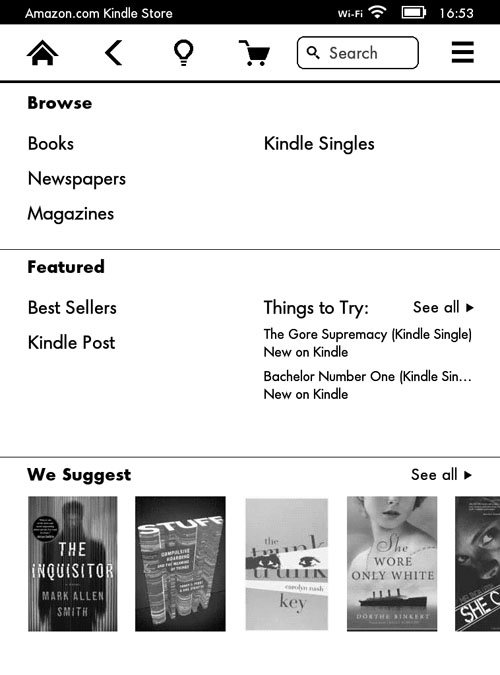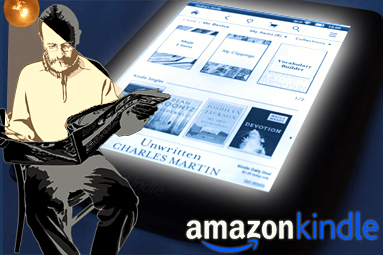
Amazon Kindle Paperwhite 2 – ta nejlepší v e-čtení? | Kapitola 5
Seznam kapitol
A je to tu, po necelém roce a zrovna před Vánoci přichází Amazon s druhou iterací své nasvícené čtečky Paperwhite. V dnešní recenzi ji otestujeme, porovnáme s předchozí verzí a představíme nové i chystané funkce, které si pro nás výrobce připravil. Všechno nedopadlo tak, jak by si Amazon přál, displej ale patří ke špičce.
Amazon je na tomto poli jedničkou a možnosti čtení dotáhl téměř k dokonalosti, byť probíhá stejně jako u předchozí verze. Dočkáme se tedy, částečně i díky novému procesoru, velmi svižného otáčení stránek a k dispozici jsou také poměrně rozsáhlé možnosti nastavení velikosti a fontu textu.
Když otevřete knihu, zobrazí se vám text bez zbytečného záhlaví či nepotřebných hovadin, které při čtení v podstatě pouze ruší. Text je (pokud to formát dovolí) příjemně rozprostřen po celé ploše displeje. Nutno dodat, že si lze vybrat i možnost čtení na šířku, tedy v horizontální poloze čtečky.
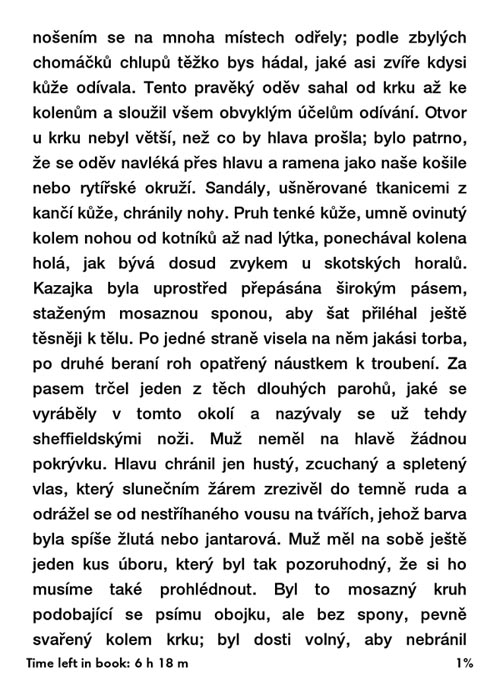
Záhlaví s různými možnostmi vyvoláme dotykem na vrchní část displeje čtečky. Po vyvolání tohoto menu se nám zobrazí klasický panel, který známe již z úvodní obrazovky. Pod ním je umístěn další řádek, na němž najdeme zmiňovaný vstup do menu nastavení písma. Nastavení písma zahrnuje možnost výběru celkem deseti velikostí fontu. Dále si lze zvolit ze sedmi různých druhů fontů. Ze tří variant si lze vybrat také řádkování a velikost okrajů při čtení.

Dále je zde položka Go To, pomocí které se můžeme přemístit na libovolnou stránku nebo oblast v knize. K dispozici je předvolený posun na začátek celé knihy a přechod na určitou stranu zadáním jejího čísla. Třetí možností je potom výběr z jednotlivých kapitol, které se samy načtou do listboxu pod těmito volbami.
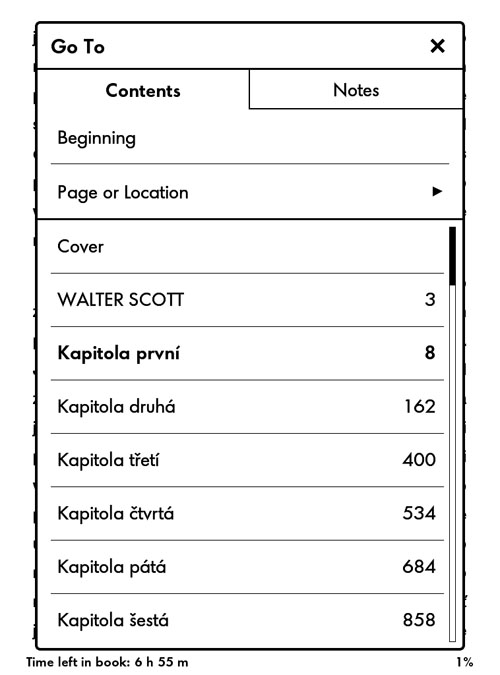
Horní menu potom nabídne možnost Share, která umožní sdílet vaše poznatky či pasáže z knih na sociálních sítích, jako je Twitter či Facebook. Poslední možností je potom přidání záložky na stránku. Tuto možnost lze také vyvolat klepnutím do pravého horního rohu displeje v prostředí čtení.
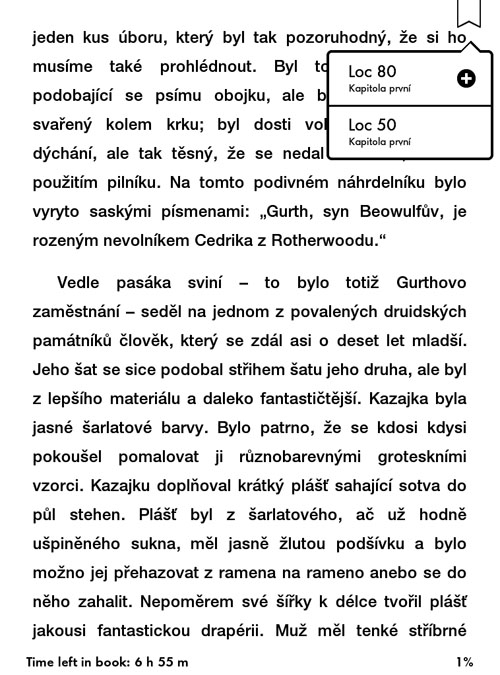
Nyní se vraťme k samotnému nastavení možností čtení v menu Settings. Zde lze zvolit možnost zapnutí Vocabulary Builder nástroje, který se tímto přidá do možností čtení. Pomocí tohoto nástroje si můžeme vytvořit svůj itinerář slov a slovních obratů, které nás v knize zaujaly. Tato funkce je u Paperwhite nová a je výhodou například pro mladé čtenáře, kteří si pomocí ní rozšiřují slovní zásobu.
V nastavení lze samozřejmě nastavit již zmiňovaný Page Refresh, tedy zda má displej použít refresh obrazovky po každém otočení stránky či po více stránkách. Nastavení nabídne také možnost Social Networks, kde si lze vybrat připojení k běžným sociálním sítím. jako je Twitter či Facebook. Za zmínku stojí také možnost nastavení poznámek, anotací a zvýrazněných pasáží. Pokud jsou tyto možnosti zapnuté, můžete si v průběhu čtení dělat poznámky k jednotlivým pasážím nebo ke knize obecně.

Při označení některé pasáže v knize se nám zobrazí další možnosti práce s daným textem. Kromě zmíněných poznámek a zvýraznění lze také danou pasáž sdílet na sociálních sítích. V budoucnu by měla být přidána i možnost sdílení v prostředí Goodreads sociální sítě pro čtenáře. Pokud ve zmíněném menu zvolíme možnost More Options, nalezneme zde možnost vyhledávání v rámci knihy, textu či obchodu Kindle. Dále zde nalezneme také možnost vyhledání výrazu či pasáže pomocí webu Wikipedia či možnosti překladu dané pasáže do až 17 světových jazyků. Bohužel, ač je čtení českých znaků podporováno, překladu do češtiny se v překladači nedočkáme.
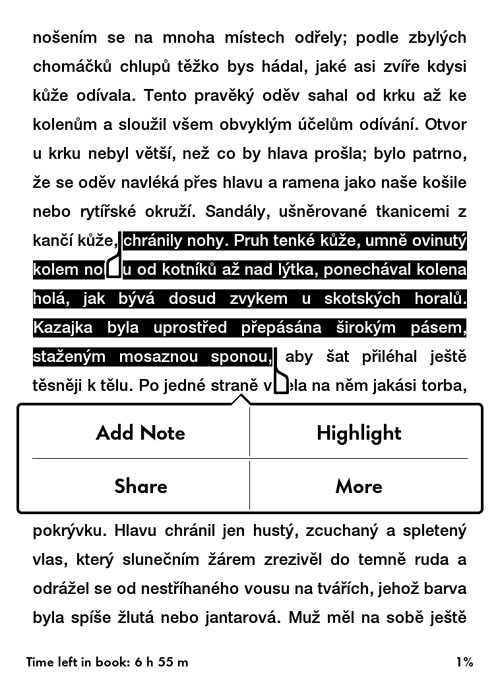
V případě, že označíme pouze jedno slovo v textu, zobrazí se nám význam slova ve významovém slovníku (pouze anglická slova). Kromě toho lze slovo vyhledat také v rámci encyklopedie Wikipedia.
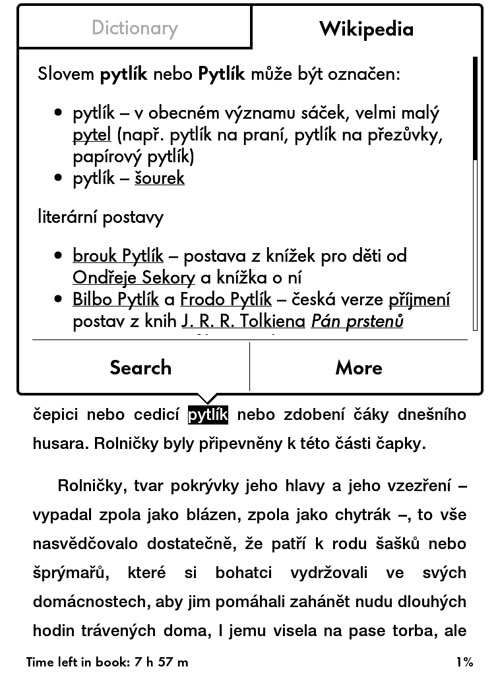
Formátů, které čtečka podporuje, není mnoho a zahrnují převážně Amazoní formáty typu AZW3 a AZW. Dále jsou podporovány pouze TXT a PDF, nechráněné MOBI, PRC a další „neknižní“ formáty jako HTML, DOC, DOCX a formáty obrázků JPEG, GIF či PNG.
Možná se budu již opakovat, ale opět se nedočkáme možnosti přeformátování PDF souborů. Pro jejich efektivní čtení je nejlepší, ba dokonce nutné soubory z PDF převést pomocí nástrojů jako např. Calibre na nějaký podporovaný formát, např. MOBI. Amazon tímto zkrátka podporuje prodej svých knih AZW, což je pochopitelné. Mnohé uživatele to nutí nakupovat e-knihy právě přímo od Amazonu. Podpory u nás běžných ePub a PDB publikací se u Kindle pravděpodobně nikdy nedočkáme.
Když už jsme u nakupování, prostředí obchodu Amazon snad ani nemusíme komentovat. Obchod je přehledný a nabídne celou škálu titulů jak knižních, tak například časopisů či novin. Nově je k dispozici i možnost stažení Kindle Singles povídek.